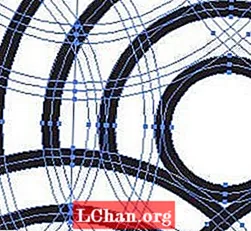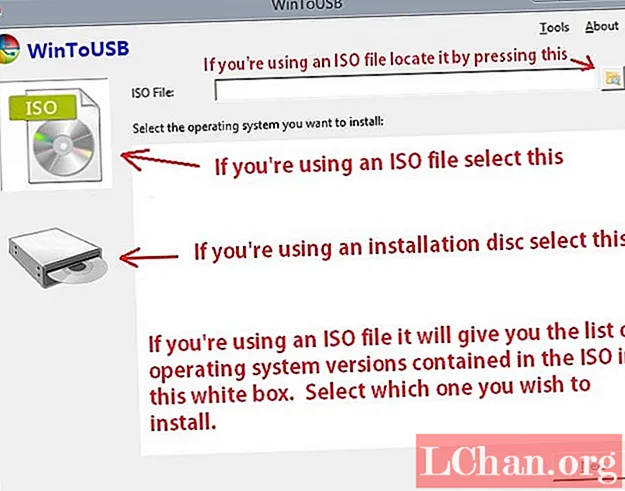
Efni.
- 1. hluti.Hvað er WinToUSB?
- Kafli 2. Er WinToUSB öruggt?
- Hluti 3. Hvar á að hala niður WinToUSB?
- Hluti 4. Hversu langan tíma tekur WinToUSB að setja upp?
- 5. hluti. Hvernig nota ég WinToUSB?
- Hluti 6. WinToUSB Val
- Ljúktu þessu
WinToUSB er hægt að nota ef þú vilt keyra stýrikerfi Windows á USB glampi eða harða diskinum. En það eru ákveðin atriði sem þú þarft að vita áður en þú notar þennan hugbúnað í tölvunni þinni, þar á meðal kerfislýsingu og hluti sem þú getur búist við ef þú notar hann. Þessi grein kannar alla þessa þætti WinToUSB.
Flýtileið:
- Kafli 1. Hvað er WinToUSB?
- Kafli 2. Er WinToUSB öruggt?
- Hluti 3. Hvar á að hala niður WinToUSB?
- Hluti 4. Hversu langan tíma tekur WinToUSB að setja upp?
- 5. hluti. Hvernig nota ég WinToUSB?
- Hluti 6. WinToUSB Val
1. hluti.Hvað er WinToUSB?
WinToUSB flytjanlegur er í grundvallaratriðum hugbúnaður eða Windows to Go skapari sem hjálpar þér að keyra Windows stýrikerfi auðveldlega á utanaðkomandi USB glampi eða harða diskinum. Það er einfalt í notkun og allt sem þú þarft að gera er að fylgja nokkrum einföldum skrefum og þú munt geta búið til færanlegan Windows, allt frá Windows 7 til 10 með því að nota ISO eða annað snið ímyndaskrá eða CD / DVD drif beint.
Það er einnig hægt að nota það ef þú vilt gera afrit af núverandi Windows stýrikerfi á ytra drif. Annað en það, ef þú hefur áhuga á að búa til ræsanlegt Windows Preinstallation Environment (WinPE) USB drif, þá geturðu notað WinToUSB til að afrita gögnin á WinPE á það USB drif og gera þau ræsanleg. Viðmót þess veitir einnig nákvæmar leiðbeiningar um hvernig á að nota það til að setja upp Windows / WinPE á ytra drifinu.
Kafli 2. Er WinToUSB öruggt?
Þú getur hlaðið niður WinToUSB ókeypis og í ofanálag er það alveg öruggt. Margir um allan heim nota það til að setja WinPE / Windows á USB drif og keyra forritið af því drifi. Það sem skiptir máli er að þú tekur rétt skref meðan þú notar það og skemmir ekki kerfið þitt með því að taka röng skref.
Einnig verður að hlaða niður þessum hugbúnaði frá einhverri virðulegri síðu svo þú fáir ekki spilliforrit í kerfinu þínu. Ef þú fylgir þessum leiðbeiningum þá er WinToUSB algerlega öruggt fyrir þig.
Hluti 3. Hvar á að hala niður WinToUSB?
Þú getur hlaðið niður WinToUSB af upprunalegu „easyuefi“ vefsíðunni þar sem þetta fyrirtæki er skapari þessa hugbúnaðar og þú munt fá upprunalega hugbúnaðinn þaðan sem er fáanlegur í ókeypis sem og greiddum útgáfum. Fyrir utan það geturðu notað frægar síður eins og „techspot“ eða „filehippo“ til að fá það.
Gakktu úr skugga um að vefsíðan sem þú ert að hlaða niður hugbúnaðinum frá sé vel álitin og þér líður vel. Þú getur líka lesið dóma sem raunverulegir notendur veita á vefsíðunni til að ganga úr skugga um að þú fáir réttan hugbúnað.
Hér eru hlekkir downlaod:
- https://www.easyuefi.com/wintousb/
- https://download.cnet.com/WinToUSB/3000-18513_4-76061723.html
- https://www.filehorse.com/download-wintousb/
- https://wintousb.en.uptodown.com/windows
- https://www.techspot.com/downloads/6475-wintousb.html
Hluti 4. Hversu langan tíma tekur WinToUSB að setja upp?
Uppsetningarferlið fyrir WinToUSB er ekki erfitt og það á ekki að taka langan tíma ef vélbúnaðurinn þinn virkar vel. Þegar þú hefur tekið rétt skref til að hefja uppsetningarferlið getur það tekið u.þ.b. klukkustund en ef tölvan þín virkar hægt og er ekki skilvirk þá gæti það tekið lengri tíma.
5. hluti. Hvernig nota ég WinToUSB?
Nú munt þú lesa réttu aðferðina til að setja upp og keyra Windows á USB drifi með því að nota WinToUSB flytjanlegt.
Skref 1: Sæktu fyrst og settu hugbúnaðinn upp af öruggri vefsíðu og opnaðu hann á tölvunni þinni.
Skref 2: Veldu möguleika eftir uppsetningarfjölmiðli þínum þegar þessi gluggi birtist.
Skref 3: Smelltu á „Næsta“ neðst til hægri þegar þú hefur valið valkost.

Skref 4: Veldu harða diskinn sem þú vilt keyra Windows á þar sem hann er áfangastaður diskur. Þetta drif verður sniðið þegar þú velur það.

Skref 5: Smelltu á „Næsta“ eftir að þú hefur valið skipting kerfisins og ræsivirkið.

Skref 6: Uppsetningarferlið á glugganum þínum á harða diskinum þínum hefst og þú munt geta séð það á skjánum þínum.

Skref 7: Eftir að þessu ferli er lokið þarftu að ræsa af USB drifinu sem er ræsitækið þitt í gegnum BIOS til að ljúka uppsetningunni. Fyrir mörg kerfi, ýtirðu endurtekið á „ESC“ við ræsingu til ræsivalmyndarinnar. Það getur verið mismunandi fyrir þig.
Hluti 6. WinToUSB Val
Ef þér finnst þessi hugbúnaður ekki virka fyrir þig eða þú vilt ekki nota hann af einhverjum ástæðum geturðu notað PassFab fyrir ISO sem WinToUSB val. Það er einnig hægt að nota til að brenna ISO skrá af Windows á USB drif. Fylgdu leiðbeiningunum hér að neðan og þú verður góður að fara.
Skref 1: Byrjaðu fyrst PassFab fyrir ISO og veldu einn af tveimur valkostum: Hala niður ISO-kerfi eða Flytja inn staðlegt ISO.

Skref 2: Veldu CD / DVD eða USB eftir uppsetningarmiðli sem þú ert að nota og smelltu á "Burn". Þú verður að gefa leyfi til að forsníða USB-tölvuna þína og öll gögn á henni hverfa svo vertu viss um að þú hafir líka mikilvæg gögn vistuð eða afrituð annars staðar.

Skref 3: Brennsluferlið hefst þegar þú gefur nauðsynlegar heimildir og heldur áfram. Allt sem þú þarft að gera er að bíða á þessum tímapunkti.

Skref 4: Þú færð hvetningu þegar ferlinu hefur verið lokið með góðum árangri. Taktu síðan USB úr tölvunni.

Ræsanlegt USB er tilbúið. Allt sem þú þarft að gera er að tengja það við aðra tölvu við stýrikerfið þar.
Ljúktu þessu
Á þennan hátt getur þú auðveldlega notað WinToUSB til að búa til og keyra Windows stýrikerfi á utanaðkomandi USB glampi ökuferð. Aðferðin er mjög auðvelt að fylgja og hún myndi ekki skemma tölvuna þína ef hún er framkvæmd á réttan hátt. Við the vegur, ef þú ert að finna val við WintoUSB, þá er PassFab fyrir ISO besti kosturinn.